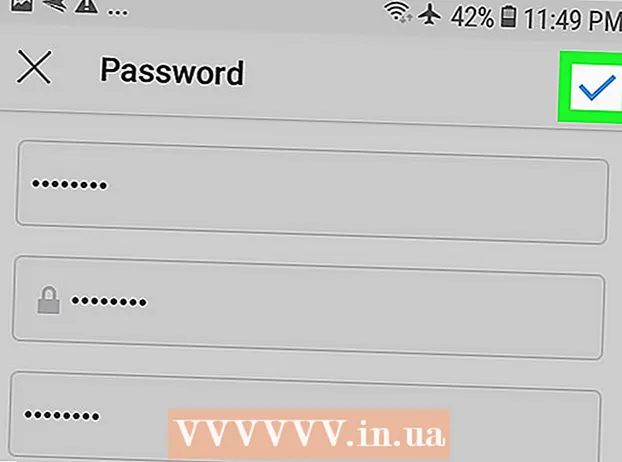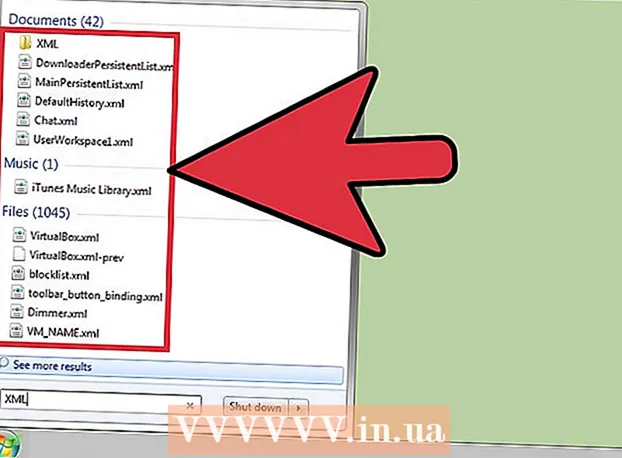Autorius:
Janice Evans
Kūrybos Data:
26 Liepos Mėn 2021
Atnaujinimo Data:
16 Rugsėjo Mėn 2024

Turinys
Šiame straipsnyje mes jums pasakysime, kaip sužinoti, kiek laisvosios prieigos atminties (RAM) jūsų kompiuteryje užima programa ar programų grupė. Tai galima padaryti naudojant „Windows“ ir „MacOS“.
Žingsniai
1 būdas iš 2: „Windows“
 1 Paleiskite norimas programas. Visos programos turi būti įdiegtos jūsų kompiuteryje, kad galėtumėte patikrinti, kiek RAM jos užima.
1 Paleiskite norimas programas. Visos programos turi būti įdiegtos jūsų kompiuteryje, kad galėtumėte patikrinti, kiek RAM jos užima. - Pavyzdžiui, norėdami sužinoti, kiek RAM naudoja jūsų interneto naršyklė, „OBS Studio“ ir vaizdo žaidimas, paleiskite šias tris programas.
 2 Atidarykite galingo vartotojo meniu. Norėdami tai padaryti, dešiniuoju pelės mygtuku spustelėkite piktogramą „Pradėti“
2 Atidarykite galingo vartotojo meniu. Norėdami tai padaryti, dešiniuoju pelės mygtuku spustelėkite piktogramą „Pradėti“  ... Pasirodys iššokantis meniu.
... Pasirodys iššokantis meniu. - Taip pat galite spustelėti Laimėk+Xnorėdami atidaryti galingo vartotojo meniu.
- Jei turite programą, kurios negalima sumažinti neišeinant, spustelėkite Alt+Ctrl+Esc ir praleiskite kitą žingsnį.
 3 Spustelėkite Užduočių tvarkyklė. Jis yra iššokančio meniu viduryje.
3 Spustelėkite Užduočių tvarkyklė. Jis yra iššokančio meniu viduryje.  4 Spustelėkite skirtuką Spektaklis. Jis yra užduočių tvarkyklės lango viršuje.
4 Spustelėkite skirtuką Spektaklis. Jis yra užduočių tvarkyklės lango viršuje.  5 Spustelėkite Atmintis. Šią parinktį rasite kairėje užduočių tvarkyklės lango pusėje. Tai parodys, kiek RAM šiuo metu naudojama.
5 Spustelėkite Atmintis. Šią parinktį rasite kairėje užduočių tvarkyklės lango pusėje. Tai parodys, kiek RAM šiuo metu naudojama.  6 Raskite naudojamą ir turimą atminties kiekį. Slinkite žemyn iki lango apačios ir peržiūrėkite skyrius Naudoti ir Galimi, kad pamatytumėte, kiek atminties naudojama ir kiek laisvos.
6 Raskite naudojamą ir turimą atminties kiekį. Slinkite žemyn iki lango apačios ir peržiūrėkite skyrius Naudoti ir Galimi, kad pamatytumėte, kiek atminties naudojama ir kiek laisvos. - Taip pat galite pažvelgti į grafiko formą puslapio viduryje, kad sužinotumėte, kiek RAM yra naudojama.
2 metodas iš 2: „MacOS“
 1 Paleiskite norimas programas. Visos programos turi būti įdiegtos kompiuteryje, kad galėtumėte patikrinti, kiek RAM užima.
1 Paleiskite norimas programas. Visos programos turi būti įdiegtos kompiuteryje, kad galėtumėte patikrinti, kiek RAM užima. - Pavyzdžiui, norėdami sužinoti, kiek RAM naudoja „Safari“, „QuickTime“ ir „GarageBand“, paleiskite šias tris programas.
 2 Atidarykite „Spotlight“
2 Atidarykite „Spotlight“  . Spustelėkite didinamojo stiklo piktogramą viršutiniame dešiniajame ekrano kampe. Ekrano viduryje atsiranda paieškos juosta.
. Spustelėkite didinamojo stiklo piktogramą viršutiniame dešiniajame ekrano kampe. Ekrano viduryje atsiranda paieškos juosta.  3 Paleiskite sistemos stebėtoją. Įveskite Sistemos stebėjimas, tada dukart spustelėkite „System Monitor“ meniu, kuris rodomas po „Spotlight“ paieškos juosta.
3 Paleiskite sistemos stebėtoją. Įveskite Sistemos stebėjimas, tada dukart spustelėkite „System Monitor“ meniu, kuris rodomas po „Spotlight“ paieškos juosta.  4 Spustelėkite skirtuką Atmintis. Jis yra lango viršuje. Bus atidarytas programų, kurios šiuo metu užima tam tikrą RAM kiekį, sąrašas.
4 Spustelėkite skirtuką Atmintis. Jis yra lango viršuje. Bus atidarytas programų, kurios šiuo metu užima tam tikrą RAM kiekį, sąrašas.  5 Raskite naudojamą ir turimą atminties kiekį. Lango apačioje pamatysite skyrių „Fizinė atmintis“ ir „Naudota atmintis“. Pirmame skyriuje rasite bendrą RAM kiekį, o antrame - panaudotą.
5 Raskite naudojamą ir turimą atminties kiekį. Lango apačioje pamatysite skyrių „Fizinė atmintis“ ir „Naudota atmintis“. Pirmame skyriuje rasite bendrą RAM kiekį, o antrame - panaudotą. - Atraskite skiltyje „Naudota atmintis“ rodomą vertę iš fizinės atminties skyriaus vertės, kad rastumėte laisvos RAM.
- Taip pat galite pažvelgti į atminties grafiko formą, kad sužinotumėte, kiek RAM yra naudojama.
Patarimai
- Galite patikrinti RAM, ar nėra klaidų ir gedimų, naudodami „MemTest“ programą.
Įspėjimai
- Jei kuris nors RAM modulis veikia netinkamai, pakeiskite jį nauju, o ne tiesiog pašalinkite jį iš kompiuterio. Geriau turėti RAM perteklių, kad sistema veiktų tinkamai.